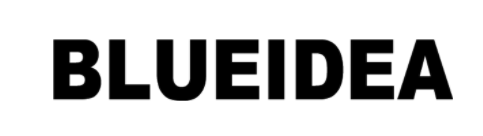萬盛學電腦網 >> 媒體工具 >> Keynote查找和替換文本
Keynote查找和替換文本
搜索特定文本
1、點按工具欄中的“顯示”“顯示”按鈕,然後選取“顯示查找與替換”。
2、在搜索欄中,輸入要查找的字詞或短語。
您輸入文本時,匹配項將高亮顯示。
3、若要查找與您指定的大寫匹配的字詞,或若要將搜索結果限制為您輸入的整個字詞,請點按 “高級選項”按鈕,然後選取“區分大小寫”或“全字匹配”。
4、點按箭頭按鈕以查找下一個或上一個匹配項。
若要查看或清除最近搜索,請點按放大鏡旁邊的箭頭。
替換找到的文本
1、點按工具欄中的“顯示”“顯示”按鈕,然後選取“顯示查找與替換”。
2、點按“查找與替換”窗口中的 “高級選項”按鈕,然後選取“查找與替換”。
您還可以選擇其他選項來細化搜索,如“全字匹配”和“區分大小寫”。
3、在第一個欄中輸入字詞或短語。
在您輸入文本時,匹配項將高亮顯示。第一個匹配項將處於選定狀態並以黃色高亮顯示。
4、在第二個欄中輸入替換字詞或短語。
如果您將“替換”欄留空,則在您替換找到的文本時將刪除找到的文本的所有實例。
5、使用“查找”面板底部的按鈕以查看和更改文本匹配項:
全部替換:將所有文本匹配項都替換為替換文本。
替換與查找:替換所選匹配項並移到下一個匹配項。
替換:將所選匹配項替換為替換文本,但不移到下一個匹配項。
“上一個”和“下一個”箭頭:移到上一個或下一個匹配項但不進行更改。
- 上一頁:Keynote怎麼復制粘貼文本
- 下一頁:Keynote如何自動檢測
媒體工具排行
軟件知識推薦
相關文章
copyright © 萬盛學電腦網 all rights reserved